
Inhaltsverzeichnis:
- Autor John Day [email protected].
- Public 2024-01-30 07:15.
- Zuletzt bearbeitet 2025-01-23 12:52.
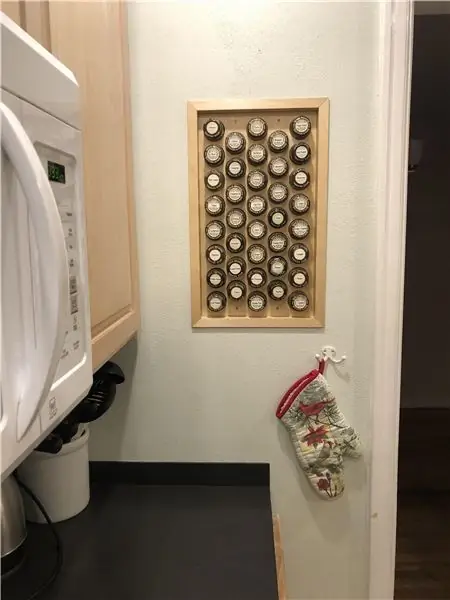
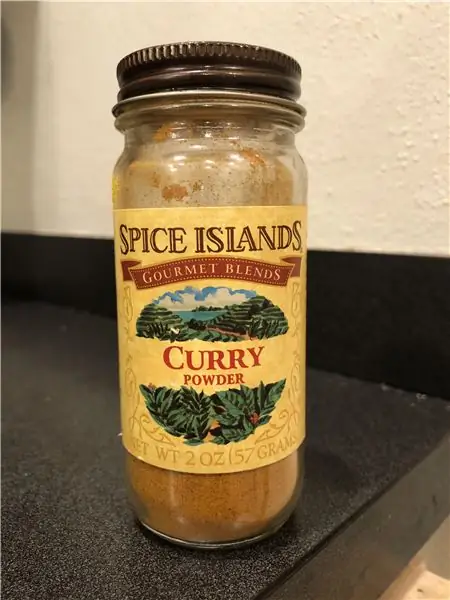
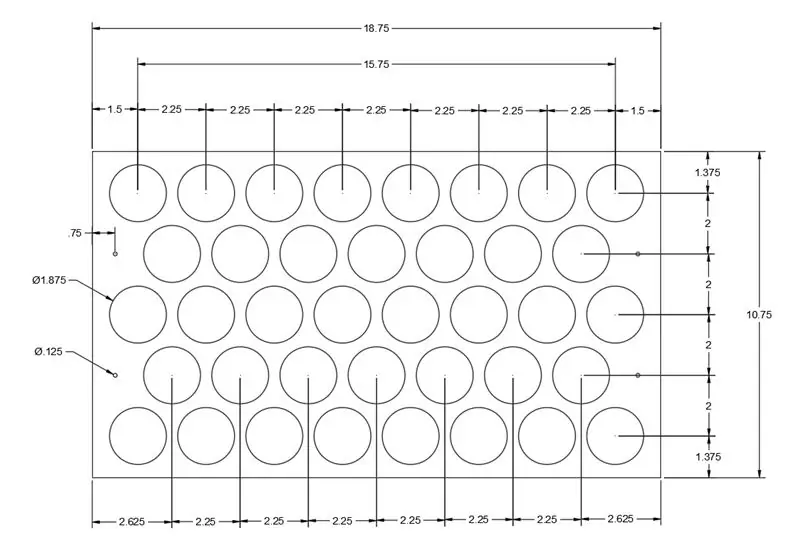
Zuerst müssen Sie relevante Materialien sammeln, um diese Schaltung zusammenzustellen.
Lieferungen:
1 Arduino
1 Ultraschallsensor HC-SR04
1 Servo
1 Steckbrett
1 9-Volt-Batterie
1 9-Volt-Batterieadapter
3 schwarze Überbrückungsdrähte (Masse/Negativ)
3 rote Überbrückungsdrähte (Spannung/Positiv)
2 farbige Steckbrücken (Eingang/Ausgang)
Schritt 1: Die Komponenten verstehen

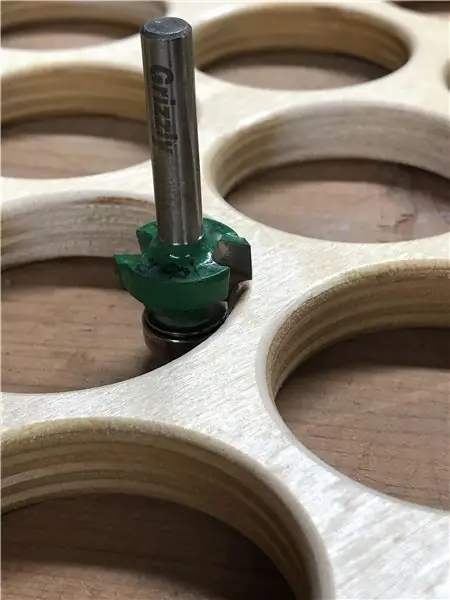

Bevor Sie die physikalische Schaltung zusammenbauen, ist es wichtig, jede Komponente zu verstehen:
Das Steckbrett hat auf beiden Seiten zwei Sätze Stromschienen, die Steckplätze für negative (schwarz/blau) und positive (rot) Eingänge haben. Sie sind vertikal in Reihe geschaltet. Klemmenleisten teilen sich die Verbindung horizontal, parallele Klemmenleisten erfordern jedoch einen Überbrückungsdraht, um den Teiler zu überbrücken.
Der Schallsensor hat einen VCC/5V-Pin (rot), einen Masse/GND-Pin (schwarz) und einen Ausgangspin (Farbe). Sie können je nach Sensor analoge und/oder digitale Ausgänge haben.
Das Servo hat einen 5V-Anschluss (rot), einen Pulsweitenmodulations-/PWM-Anschluss (Farbe) und einen Masse-/GND-Anschluss (schwarz). Klicken Sie auf den Link, um mehr darüber zu erfahren, wie es funktioniert.
Schritt 2: Einrichten der Schaltung

Folgen Sie dem Diagrammlayout. Denken Sie beim Einrichten der Schaltung immer daran, das Arduino ausgesteckt zu lassen, um Schäden an Ihren Komponenten zu vermeiden. Im Layout wird der Soundsensor durch ein Potentiometer dargestellt, da sie in Bezug auf den Code gleich funktionieren.
Stecken Sie den Schallsensor in die Stromschiene des Steckbretts und beachten Sie seine Ausrichtung (dies ist wichtig, wenn Sie die Überbrückungsdrähte zum Anschließen an das Arduino verwenden). Verbinden Sie VCC mit einem roten Überbrückungskabel mit der positiven Stromschiene des Steckbretts. Verbinden Sie GND mit einem schwarzen Überbrückungsdraht mit der negativen Stromschiene des Steckbretts. Verbinden Sie den Out-Pin mit einem farbigen Überbrückungskabel mit dem analogen Port A5.
Stecken Sie das Servo in das Steckbrett und das Arduino. Verwenden Sie ein Farb-Jumper-Kabel, um den Eingangs- / Signalanschluss mit dem digitalen PWM-Anschluss 13 des Arduino zu verbinden. Stecken Sie das schwarze Überbrückungskabel in die GND-Stromschiene. Stecken Sie das rote Überbrückungskabel in eine Klemmenreihe. Das Servo benötigt zusätzliche Leistung, die von der 9V-Batterie bereitgestellt wird.
Stecken Sie den 9V-Akku, das rote Überbrückungskabel in die gleiche Klemmenreihe wie das rote Überbrückungskabel des Servos. Das schwarze Überbrückungskabel wird in dieselbe seitliche Stromschiene eingesteckt wie die restlichen Komponenten.
Schritt 3: Arduino GUI und Eingabecode herunterladen
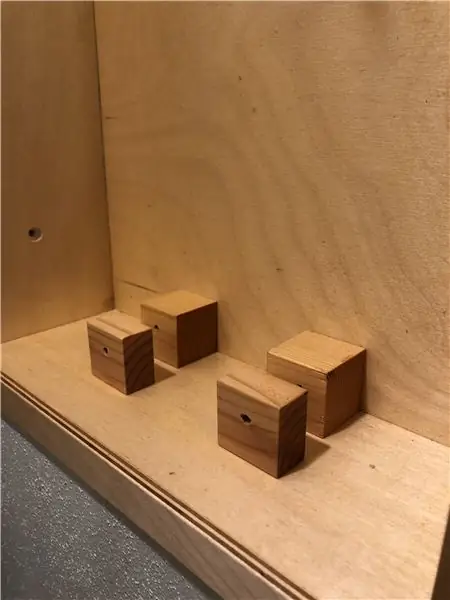
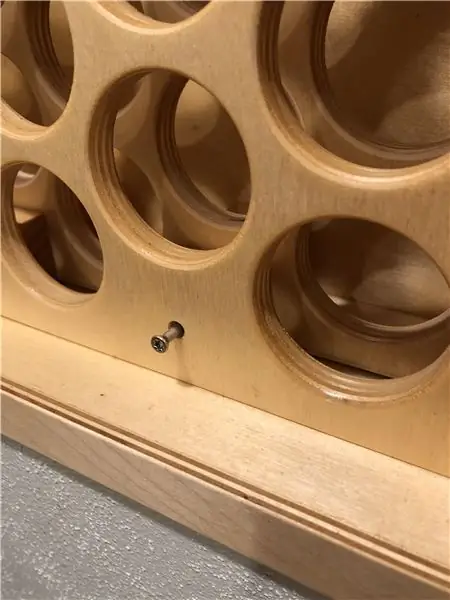
Laden Sie hier die grafische Benutzeroberfläche (GUI) von Arduino herunter. Fügen Sie den folgenden Code ein, beachten Sie die Informationen rechts von "//", die Ihnen sagen, was diese Codezeile tut:
#enthalten
Servoservo_test;
const int soundSensor = A5;
int servoPin = 13;
int soundValue;
int-Winkel;
Leere Einrichtung () {
servo_test.attach (servoPin);
Serial.begin (9600);
}
Leere Schleife () {
soundValue = analogRead (soundSensor);
Serial.print ("SoundValue = ");
Serial.println (SoundSensor);
Verzögerung (50);
Winkel = Karte (SoundValue, 0, 1023, 0, 180);
servo_test.write (Winkel);
Verzögerung (50);
}
Schritt 4: Schallsensor + Servo + Arduino
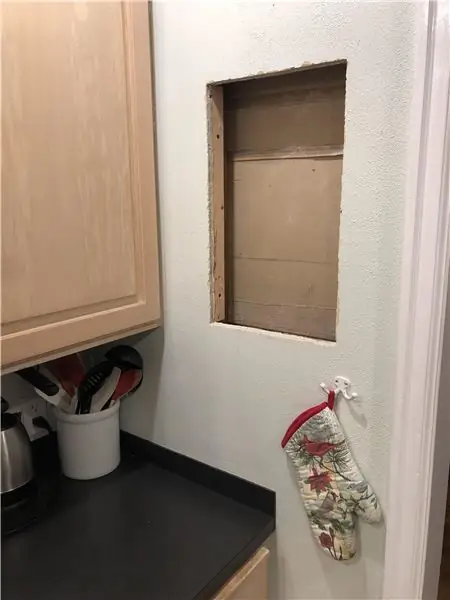

So sollte die Endschaltung aussehen. Sehen Sie sich das Video an, um zu sehen, wie es funktioniert.
Empfohlen:
Servo-Tutorial: 7 Schritte

Servo-Tutorial: Verwenden eines Arduino zur Steuerung eines Servomotors mit zwei Drucktasten
Temperatur CubeSat Ben & Kaiti & Q Stunde 1: 8 Schritte

Temperatur-CubeSat Ben & Kaiti & Q Stunde 1: Wollten Sie schon immer etwas selbst herstellen, das ins All geschickt werden kann und die Temperatur eines anderen Planeten misst? In unserem Physikunterricht an der High School wurden wir beauftragt, einen CubeSat mit einem funktionierenden Arduino mit der Hauptfrage zu bauen, wie können wir
Arduino Servo-Tutorial: 3 Schritte (mit Bildern)

Arduino Servo Tutorial: Heute erfahren Sie, wie Sie Servomotoren mit Arduino verwenden. Eine sehr wichtige Fähigkeit für jeden, der in der Heimautomatisierung und Elektronik vorankommen möchte. Wenn Sie das fertige Projekt haben, drücken Sie einfach die Taste und beobachten Sie, wie sich das Servo zufällig dreht
$3 & 3 Steps Laptopständer (mit Lesebrille & Stiftablage): 5 Schritte

3 $ & 3 Steps Laptopständer (mit Lesebrille & Stiftablage): Dieser $ 3 & Der Laptopständer mit 3 Schritten kann innerhalb von 5 Minuten hergestellt werden. Es ist sehr stark, leicht und kann zusammengeklappt werden, um es überall hin mitzunehmen
Bewegung stoppen: 4 Schritte

How to Stop Motion: Haben Sie sich jemals gefragt, wie Stop-Motion-Animationen erstellt werden, oder wollten Sie schon immer eine machen? Ich zeige dir in diesem instructable
